Come modificare la dimensione predefinita della finestra di Internet Explorer

Internet Explorer è il browser Web leader per i computer che utilizzano il sistema operativo Windows. Nel corso degli anni, le sue caratteristiche e le opzioni estetiche sono cresciute per consentire agli utenti un'esperienza più personalizzata. Una delle opzioni di base per modificare l'aspetto di Internet Explorer è la modifica delle dimensioni della finestra predefinita per il browser. Vuoi che Internet Explorer apra una piccola finestra all'avvio o la dimensione più grande possibile per il tuo monitor? Scopri come impostare le dimensioni della finestra di apertura e come reimpostare le dimensioni predefinite.
Passaggio 1

Apri il menu Start facendo clic su "Start" nella parte in basso a sinistra del desktop.
Passaggio 2
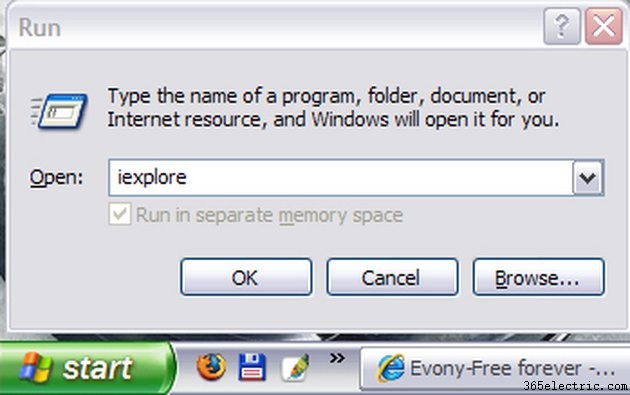
Fai clic su "Esegui" per aprire il campo del comando Esegui, quindi digita "iexplore".
Passaggio 3
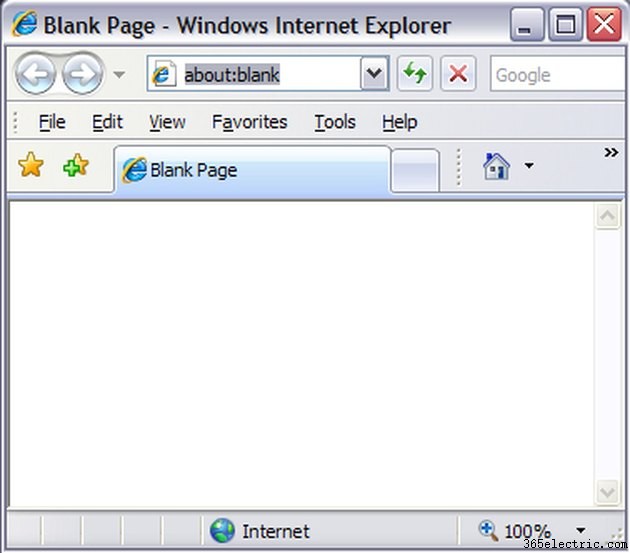
Fare clic su "OK" per eseguire Internet Explorer. Puoi anche aprire Internet Explorer tramite un collegamento se ne hai uno disponibile. Questa guida descrive come aprire il programma tramite Esegui nel caso in cui non sia possibile trovare un collegamento.
Passaggio 4
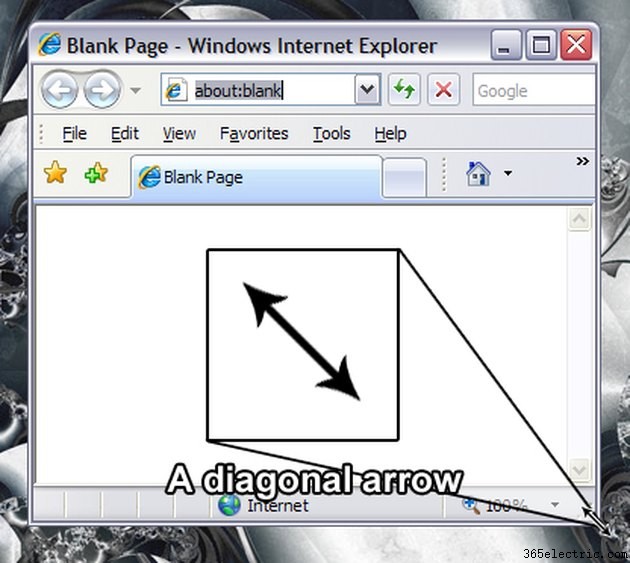
Passa il cursore del mouse sull'angolo inferiore destro della finestra di Internet Explorer per far apparire una freccia diagonale a doppia punta. Quando il cursore del mouse diventa la freccia diagonale, puoi modificare le dimensioni della finestra.
Passaggio 5
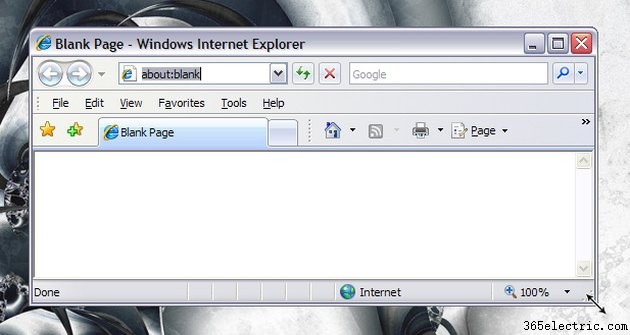
Fare clic e tenere premuta la freccia diagonale, quindi spostare il cursore del mouse per modificare manualmente le dimensioni della finestra. Rilascia quando la finestra è impostata sulla dimensione desiderata.
Passaggio 6
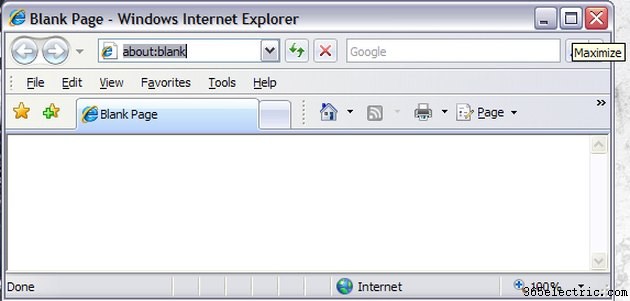
Fare clic sul pulsante quadrato nella parte in alto a destra della finestra di Internet Explorer per massimizzare le dimensioni della finestra.
Passaggio 7
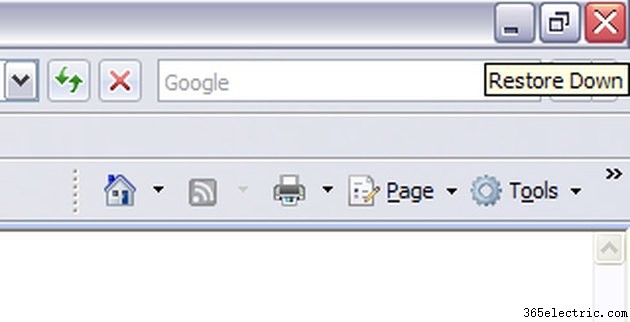
Fai clic sul doppio pulsante quadrato nella parte in alto a destra della finestra di Internet Explorer per ripristinare le dimensioni della finestra prima che fosse ingrandita.
Passaggio 8
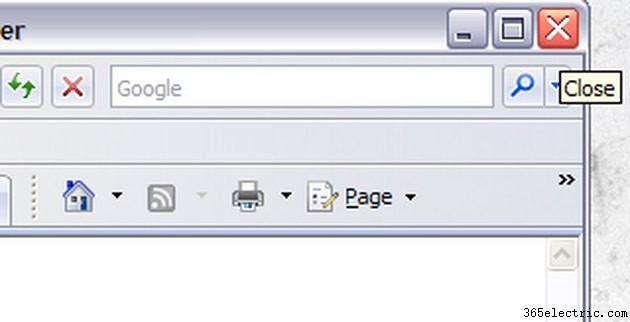
Ripeti i passaggi 6 e 7 un paio di volte, quindi chiudi Internet Explorer facendo clic sul pulsante "X" nella parte in alto a destra della finestra. Passando avanti e indietro dalla finestra ingrandita e dalle dimensioni della finestra impostate, si imposta la finestra predefinita per Internet Explorer. La prossima volta che esegui Internet Explorer, si aprirà una finestra con le dimensioni personalizzate.
Passaggio 9
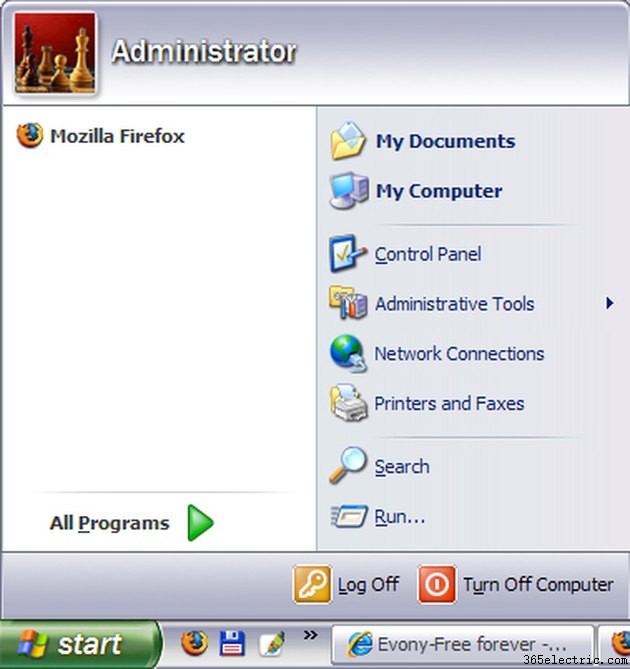
Fare clic sul pulsante "Start" nella parte in basso a sinistra dello schermo per aprire il menu Start.
Passaggio 10
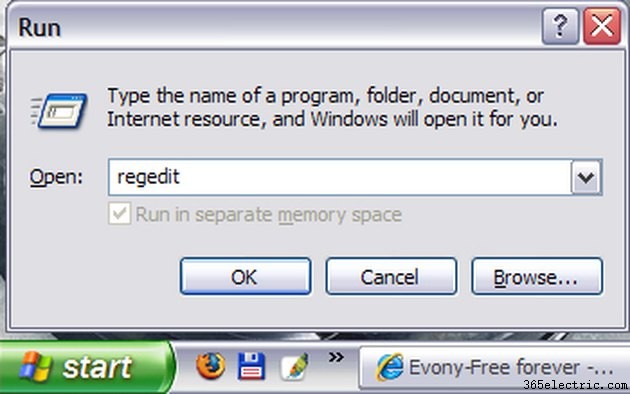
Fai clic su "Esegui" e digita "regedit" nel campo.
Passaggio 11
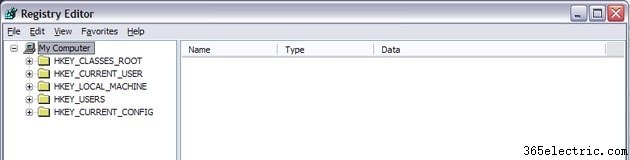
Fare clic su "OK" per eseguire l'editor del registro di Windows.
Passaggio 12
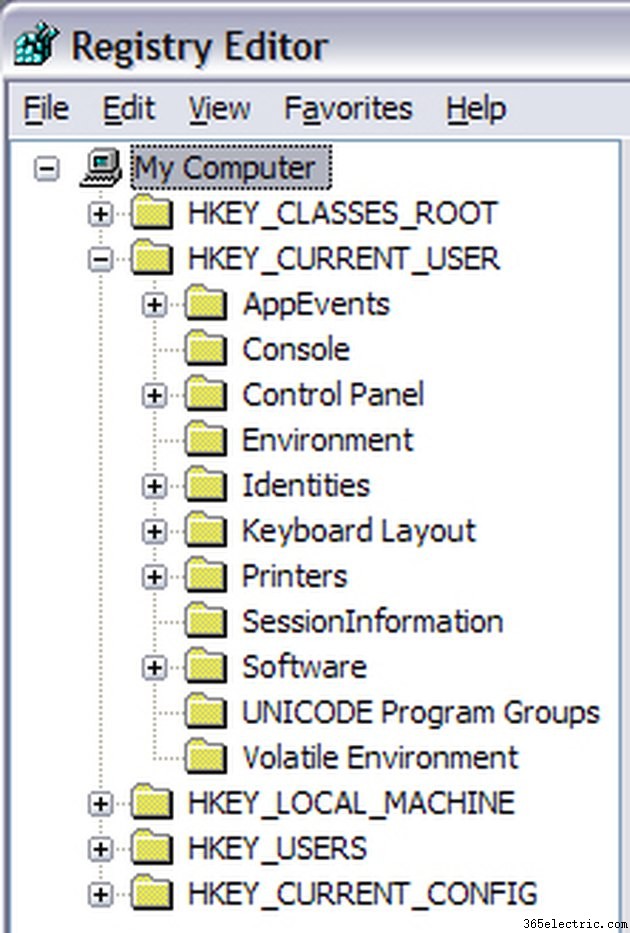
Espandi l'elenco per HKey_Current_User facendo clic sul simbolo più.
Passaggio 13
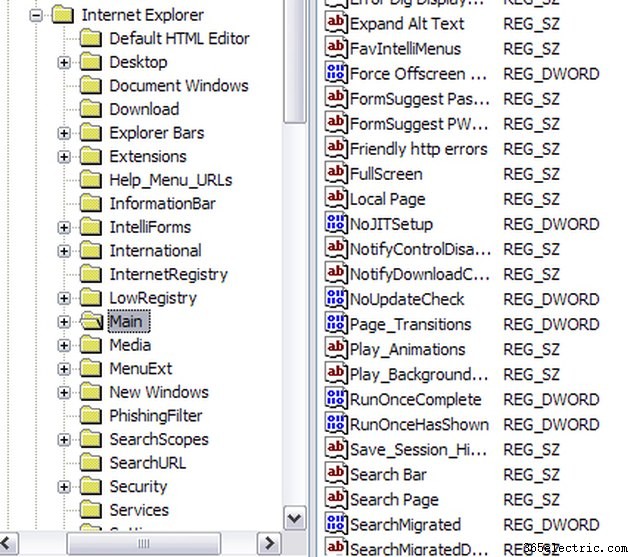
Continua a espandere la struttura del registro fino a quando non hai aperto HKey_Current_User/Software/Microsoft/Internet Explorer/Main.
Passaggio 14
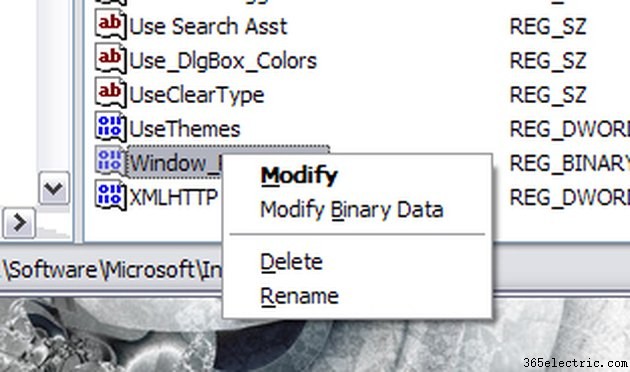
Guarda nella sezione di destra della finestra ed evidenzia la voce "Window_Placement" con un clic sinistro. Fare clic con il pulsante destro del mouse per visualizzare un menu e fare clic su "Elimina". Quando riavvii Internet Explorer, le dimensioni della finestra verranno ripristinate ai valori predefiniti.
Suggerimento
Se desideri che Internet Explorer preveda una finestra ingrandita, ingrandisci la finestra prima di chiuderla.
Avviso
Fai attenzione durante la modifica del registro. Gli errori possono essere dannosi per il funzionamento del tuo computer.
